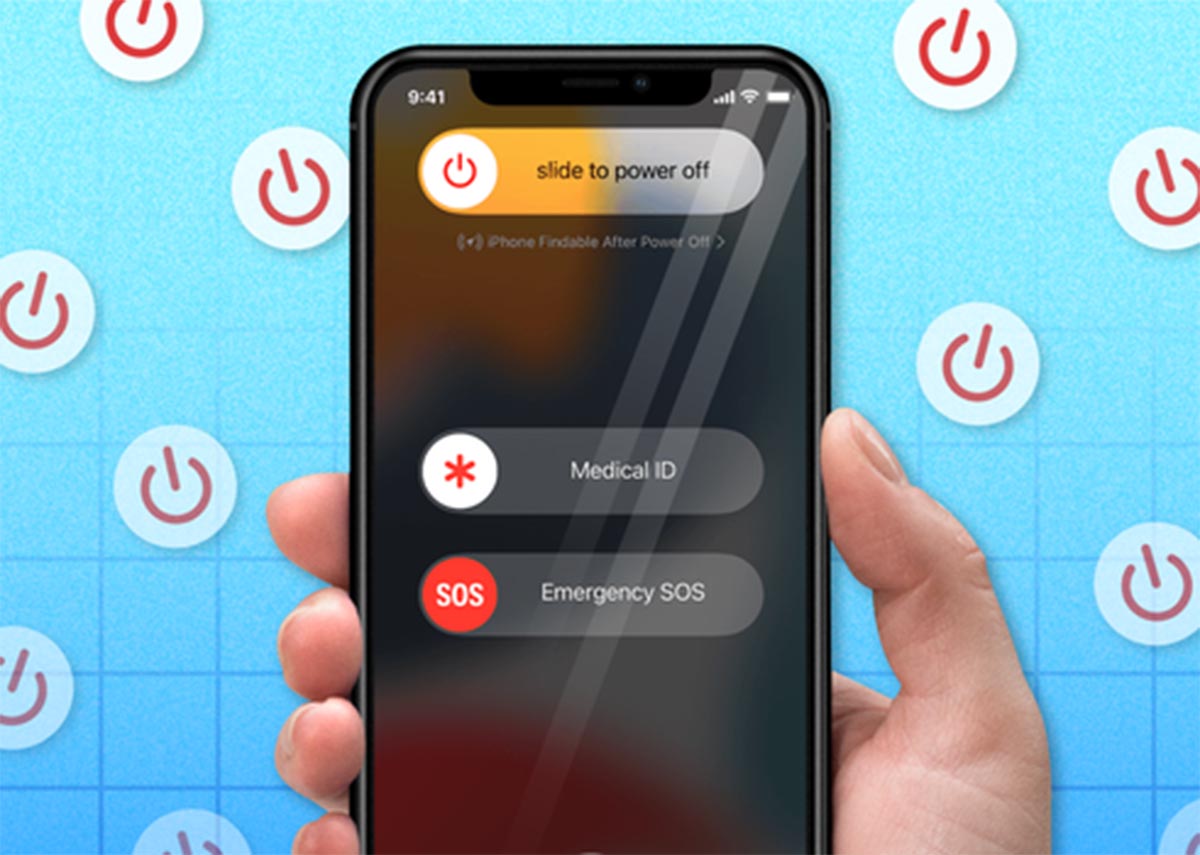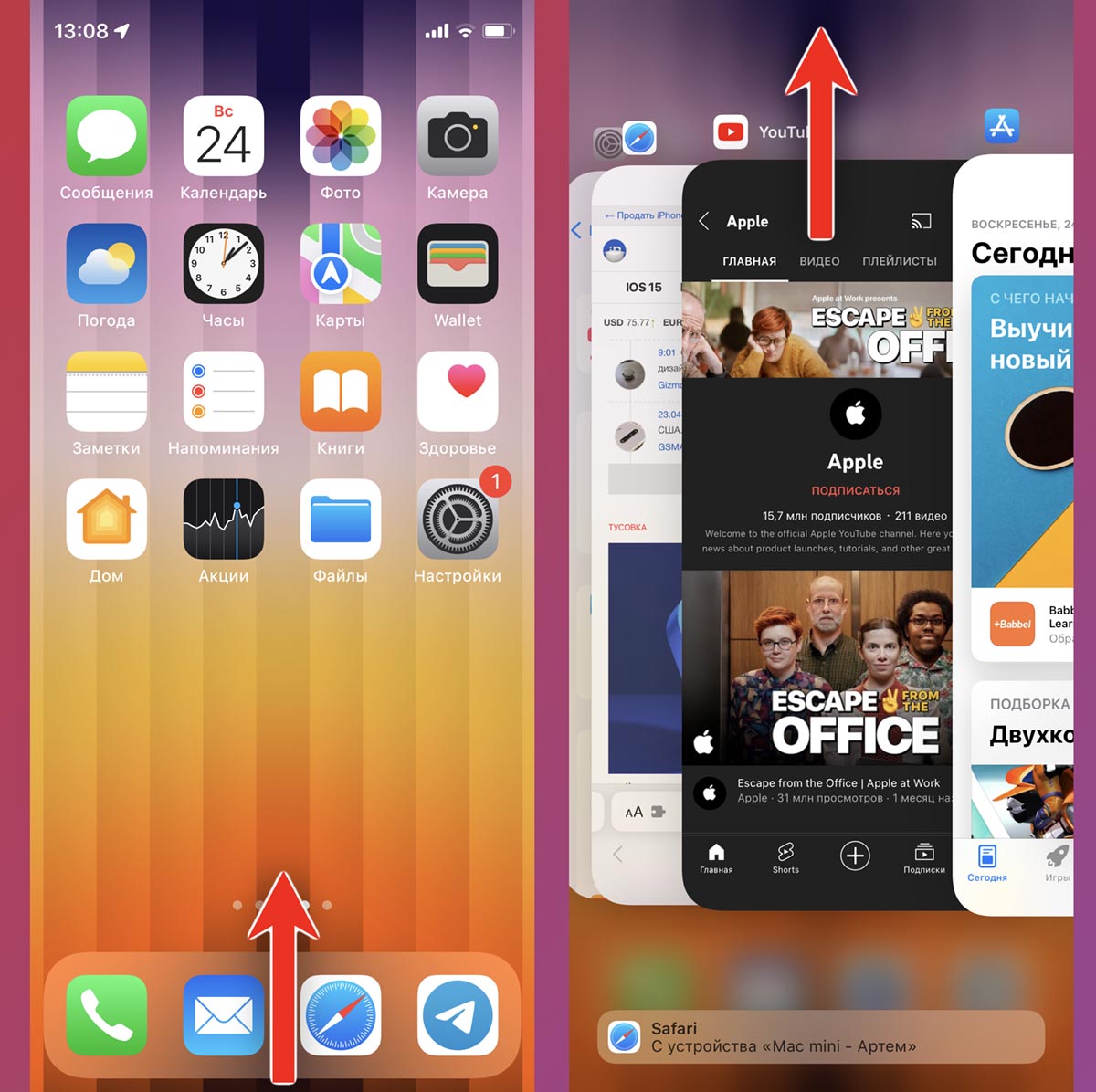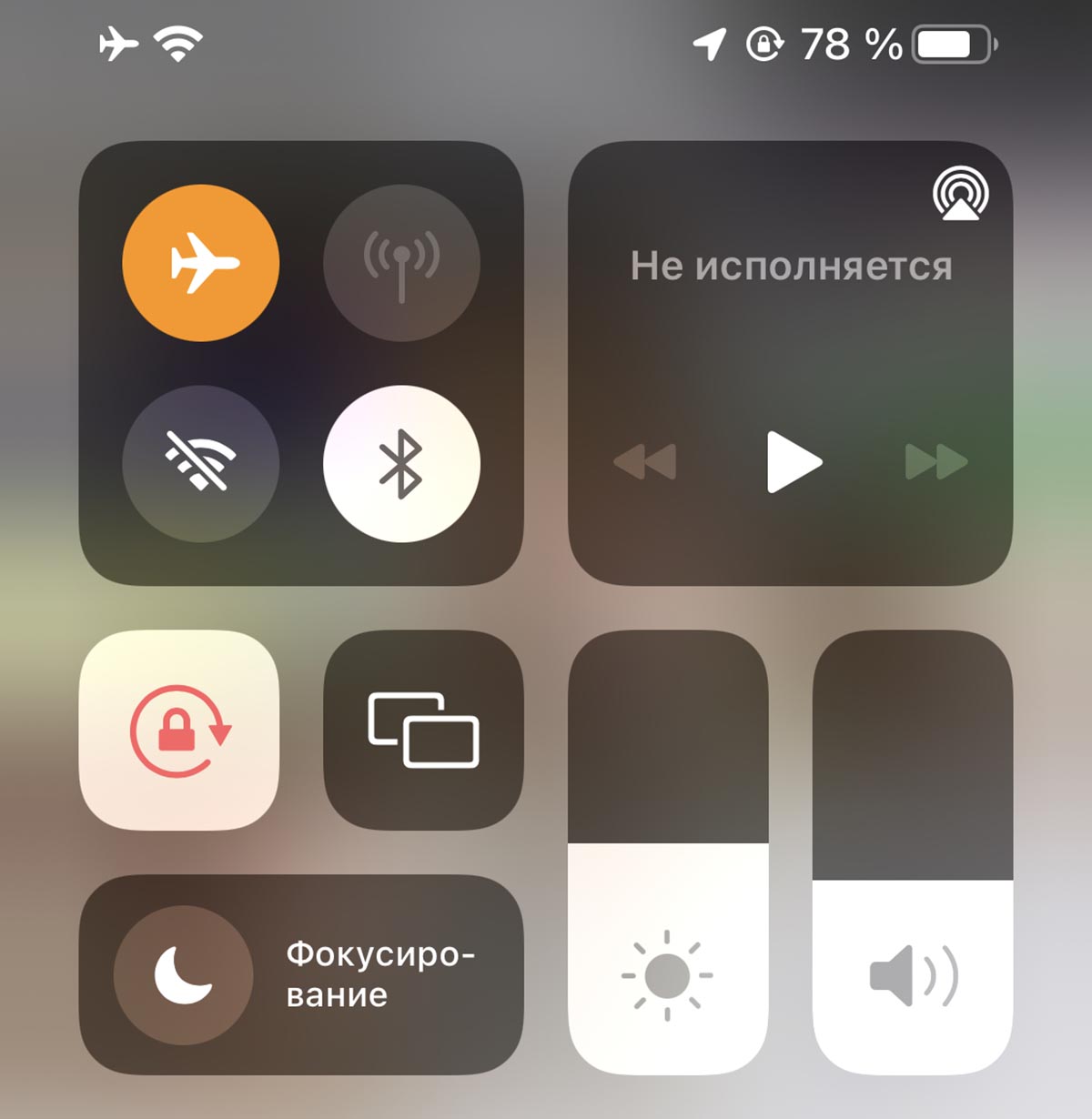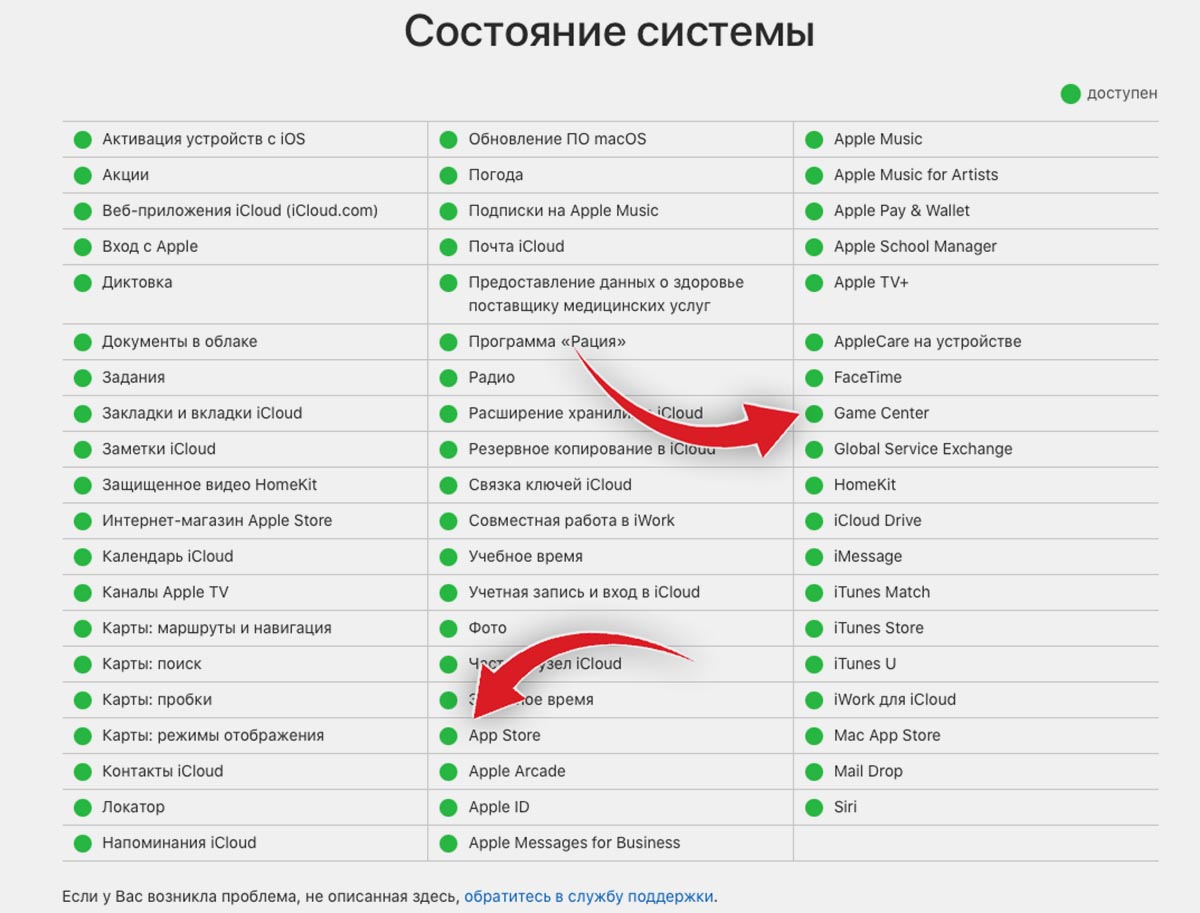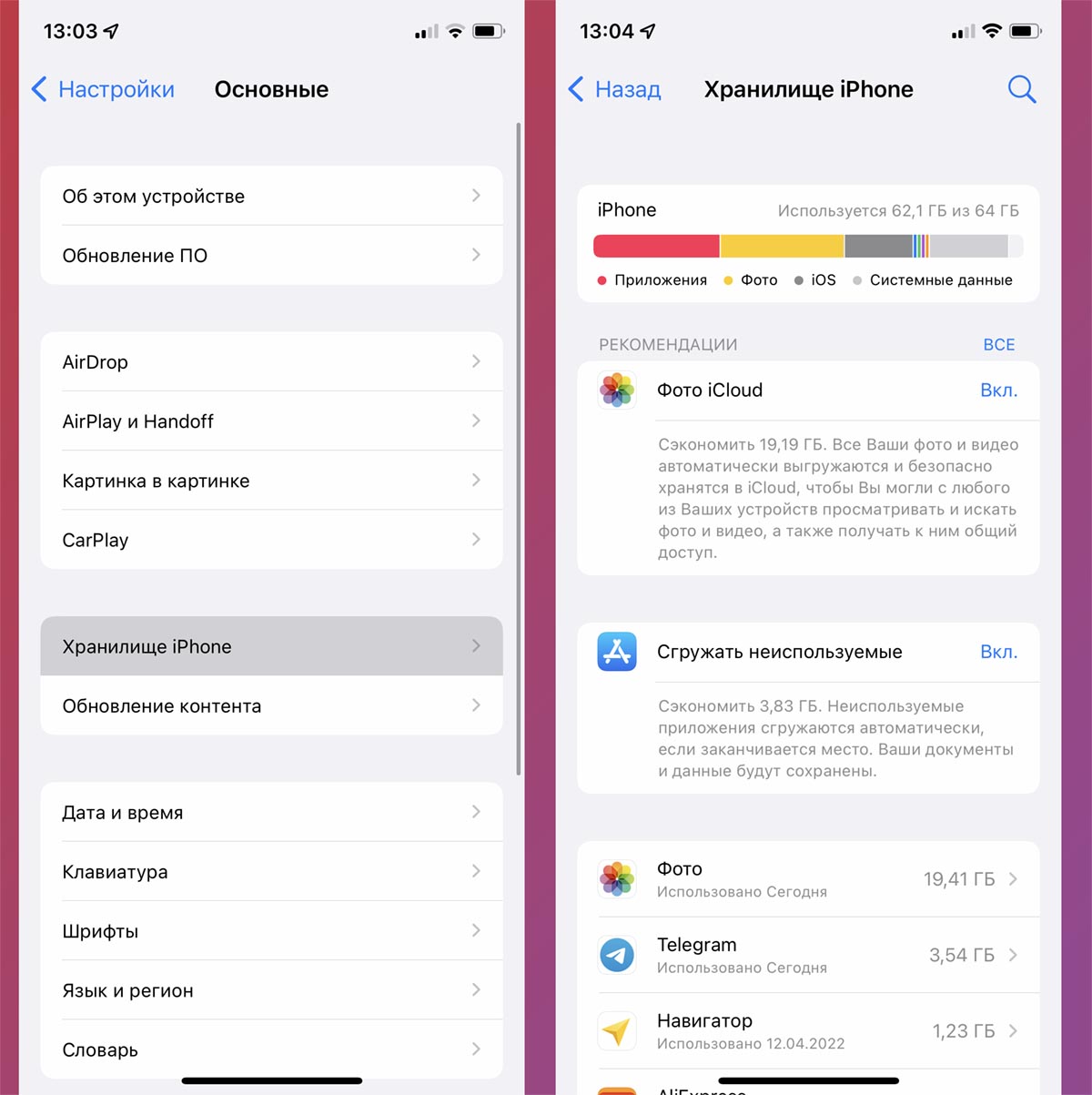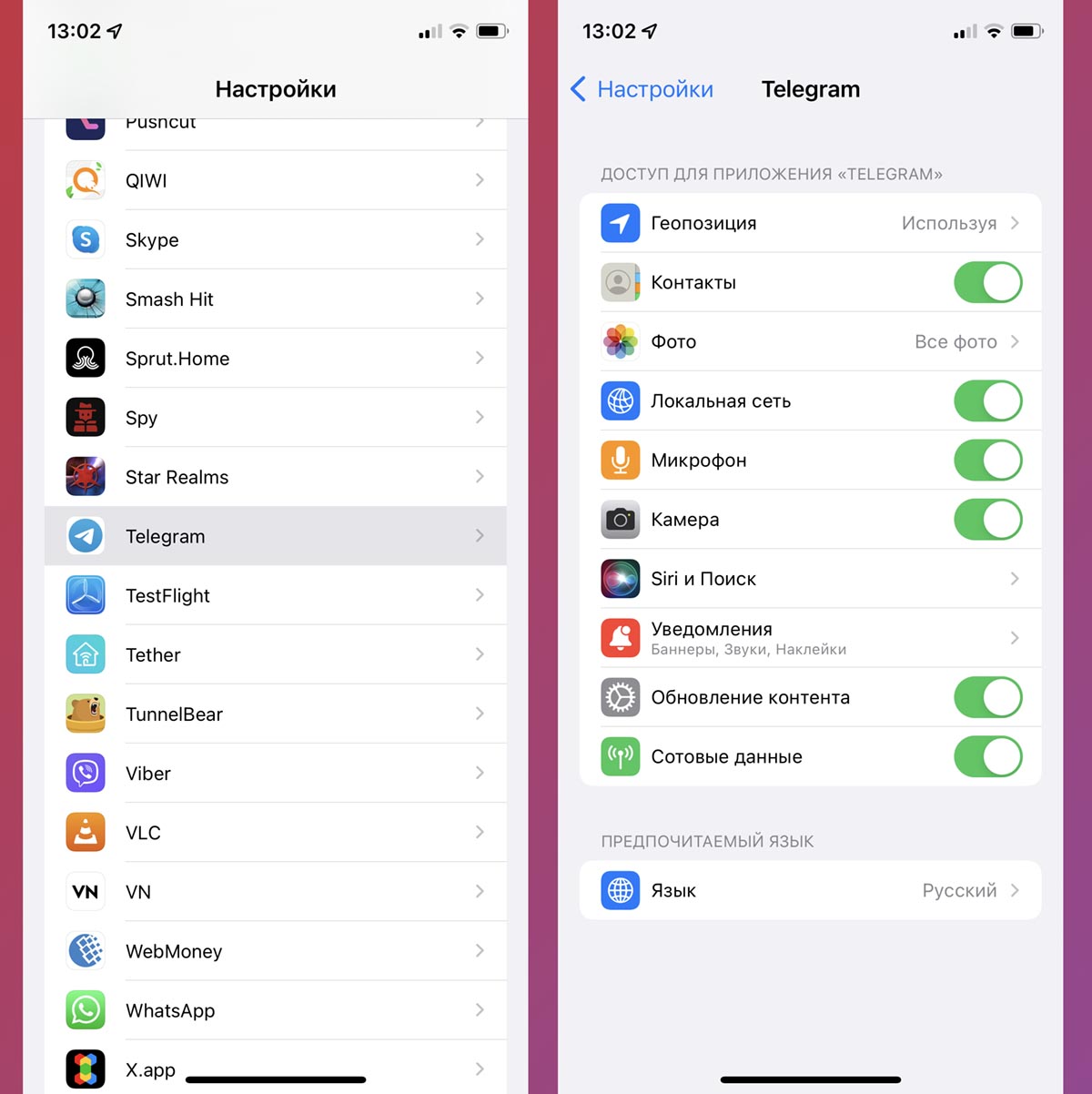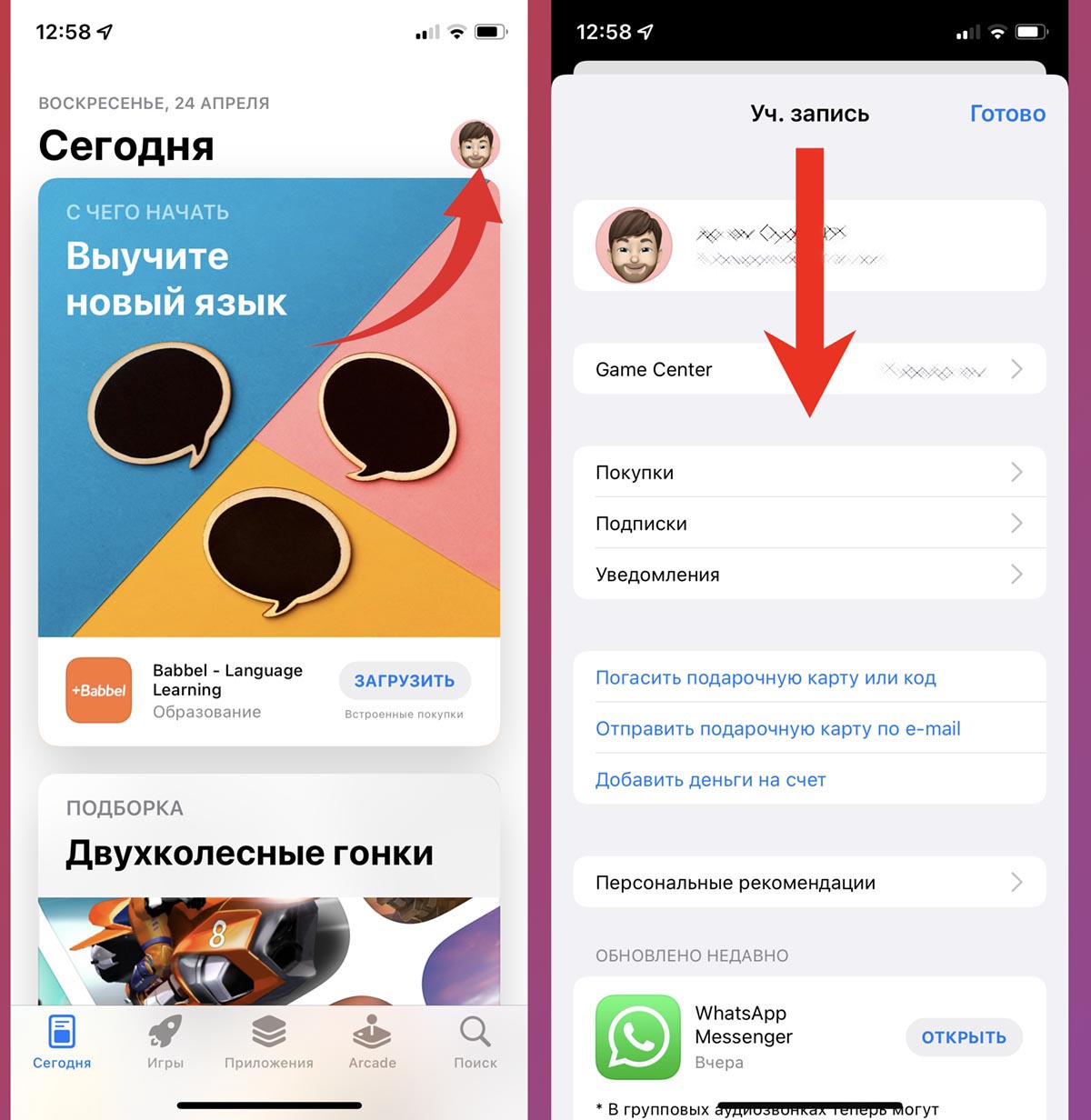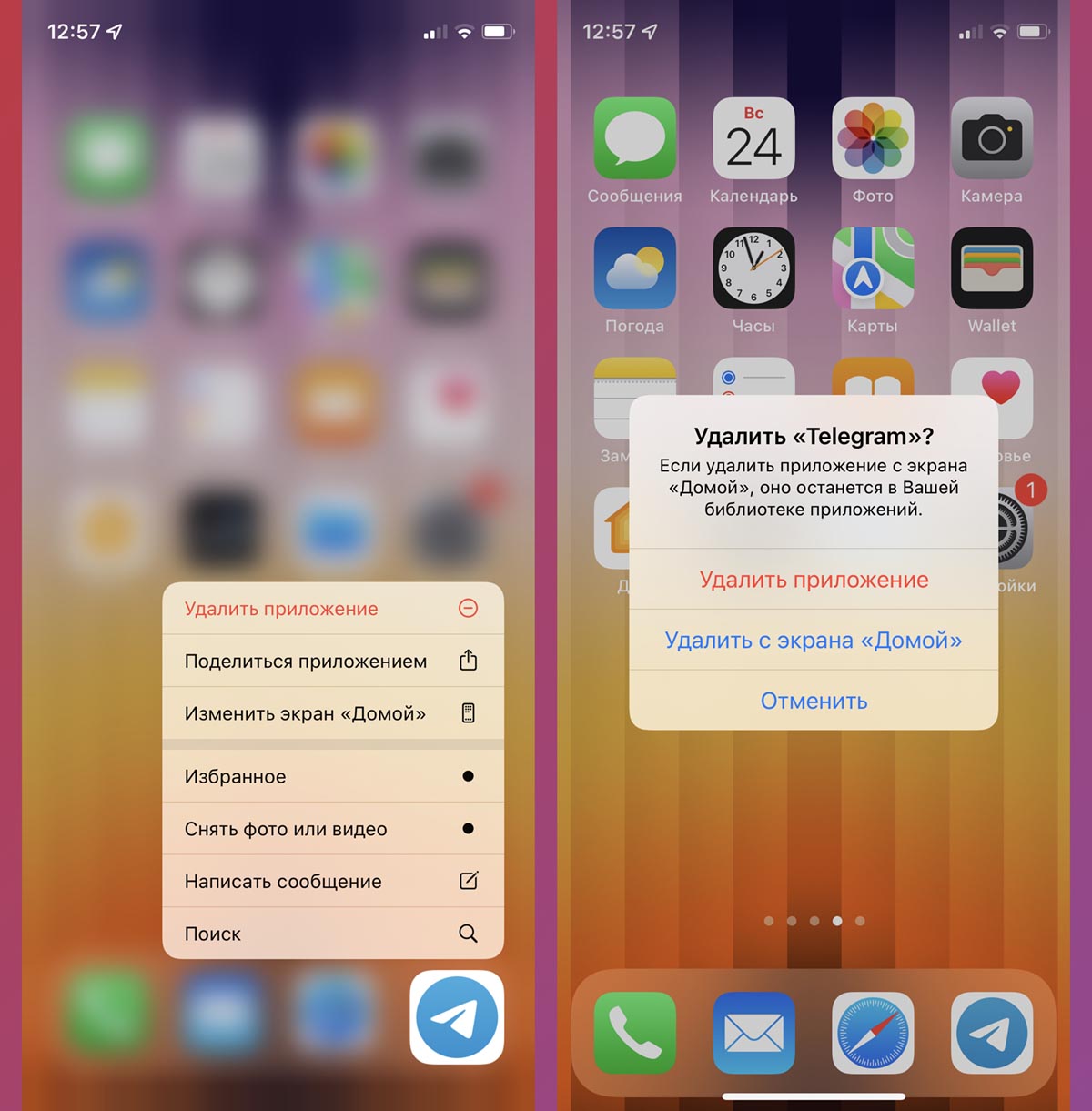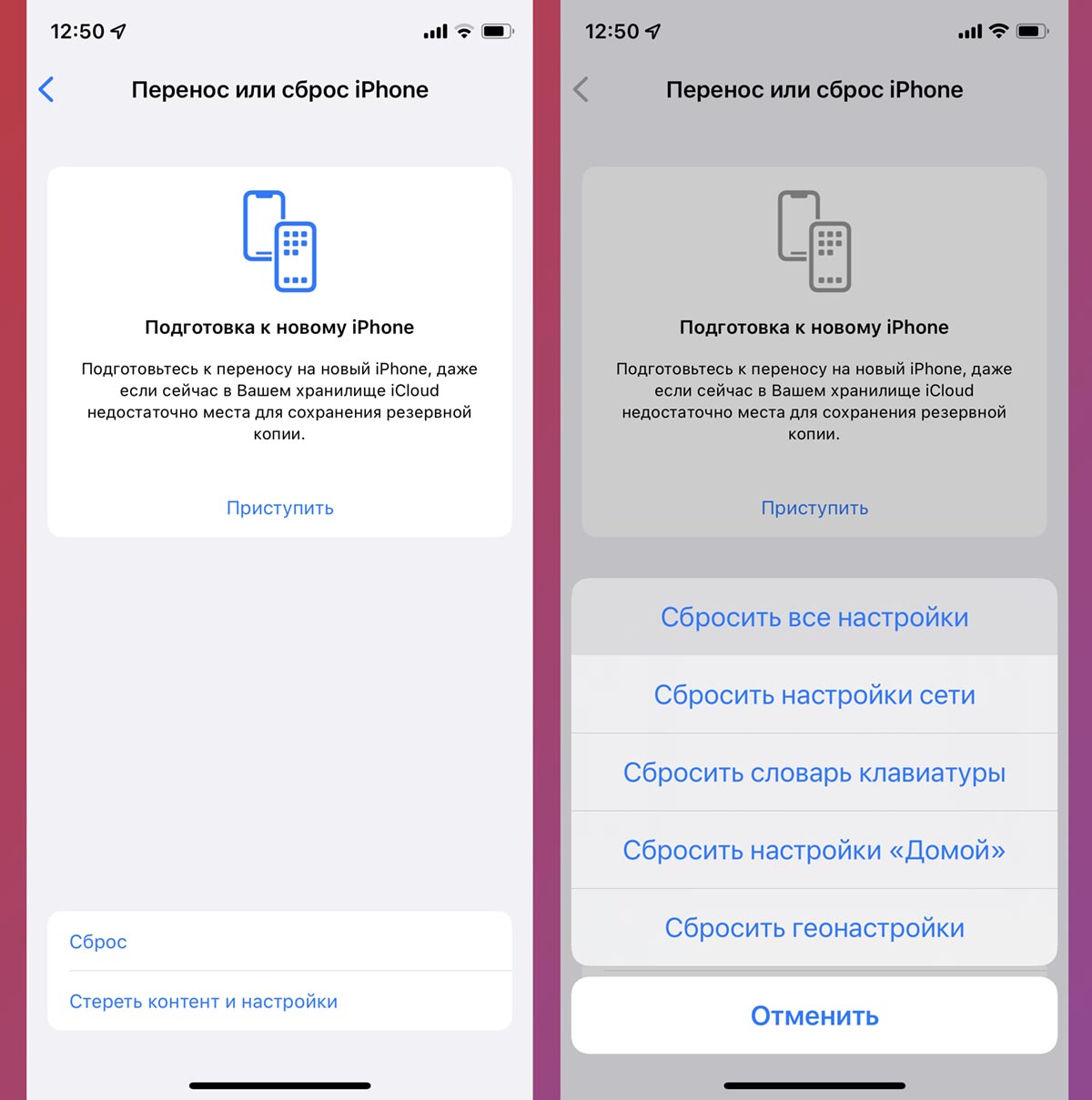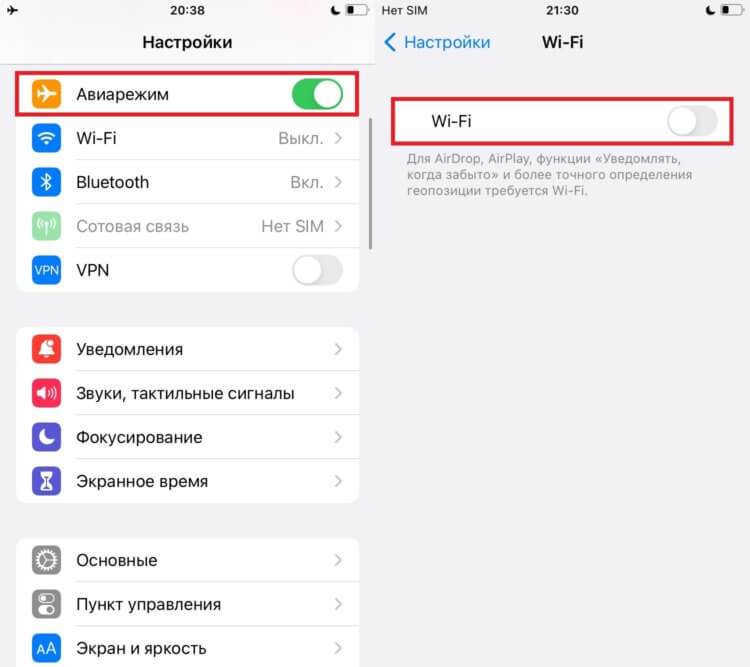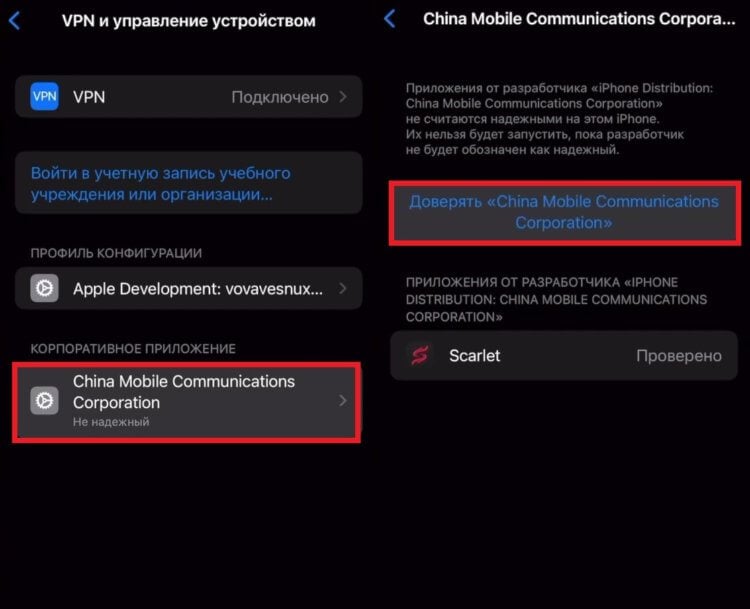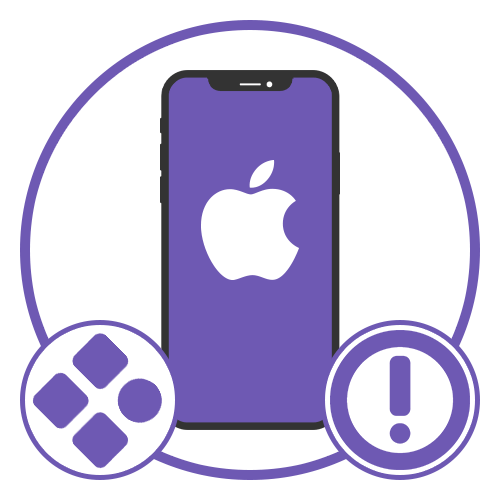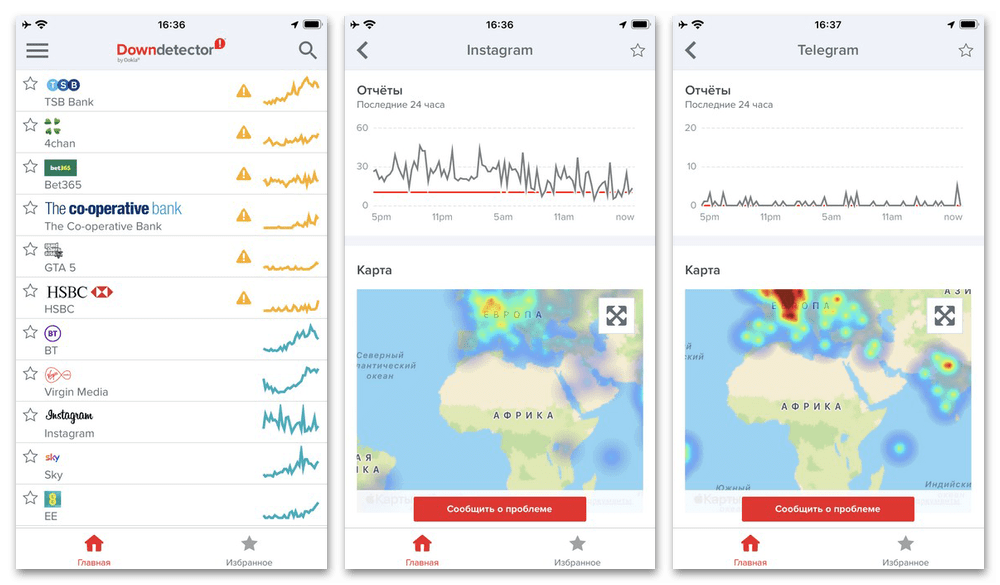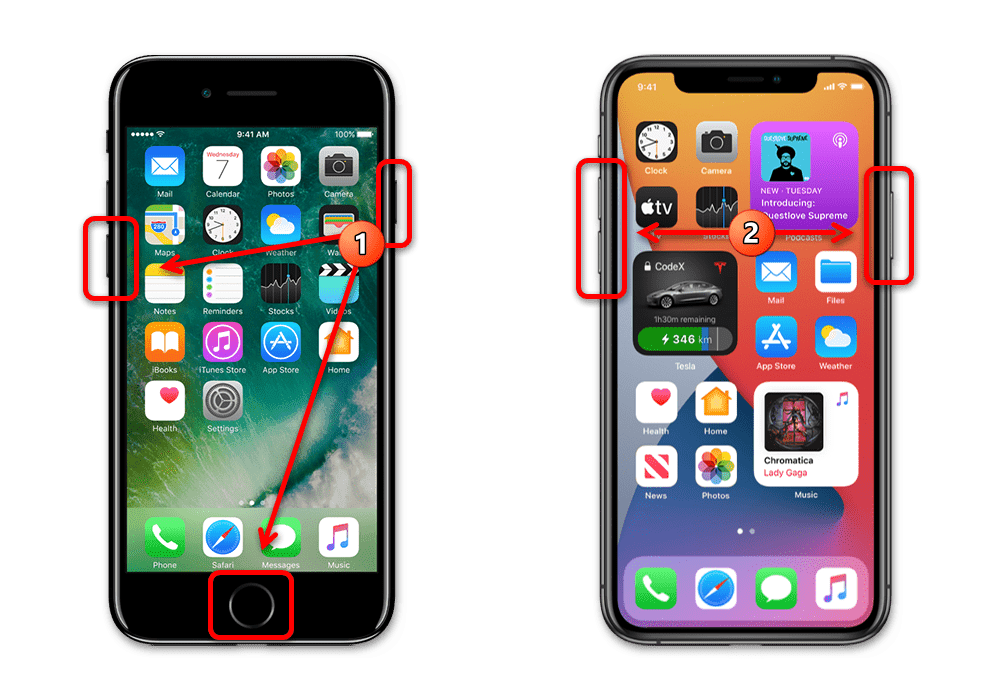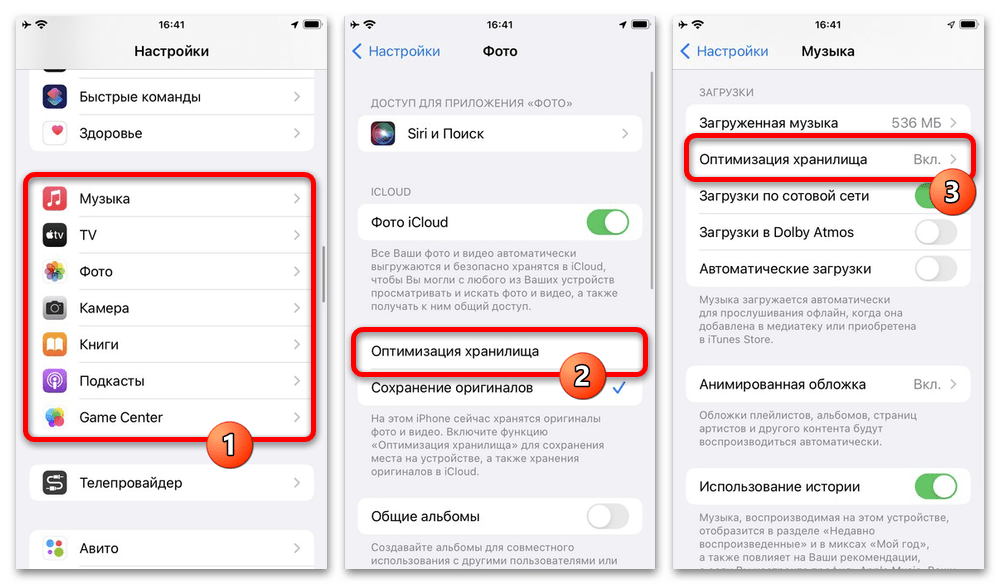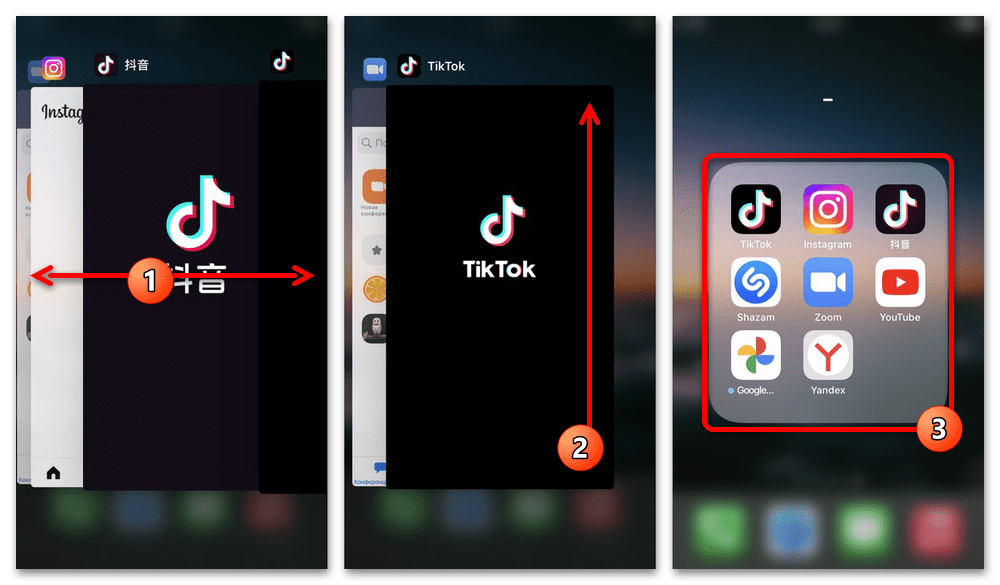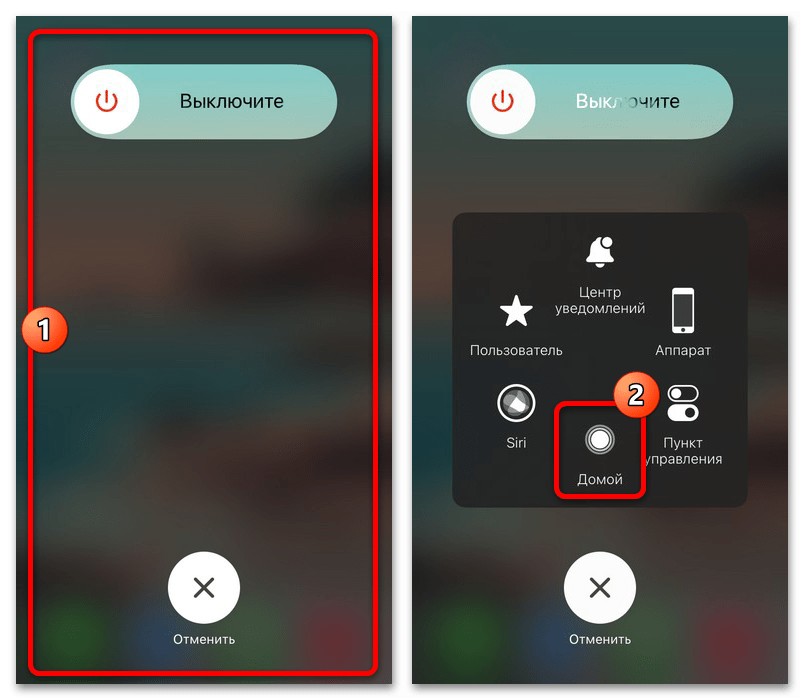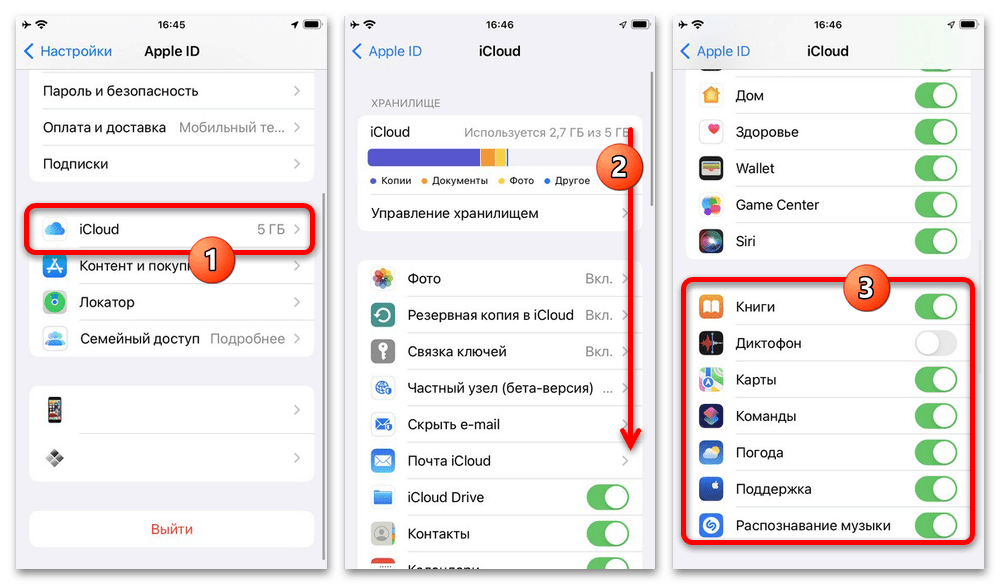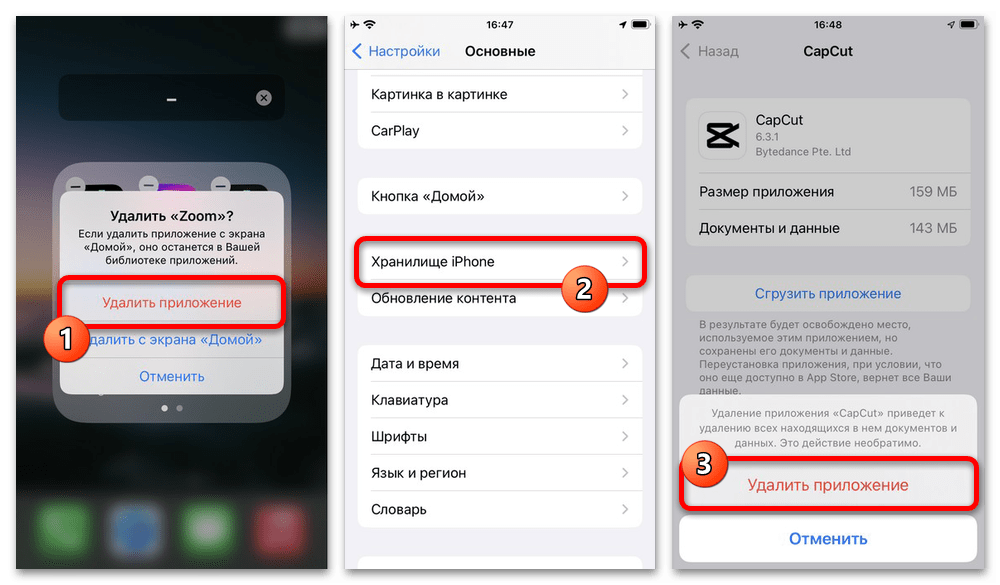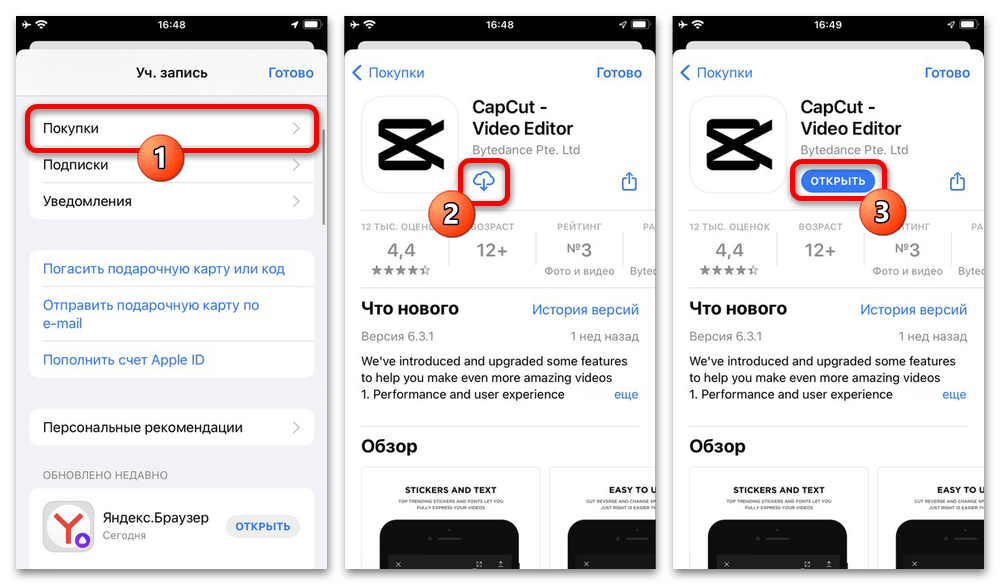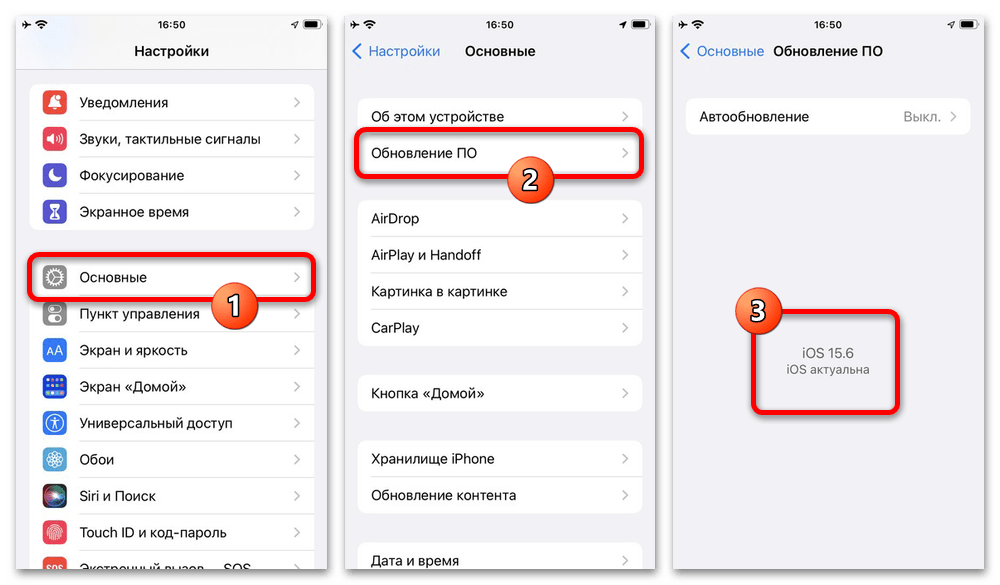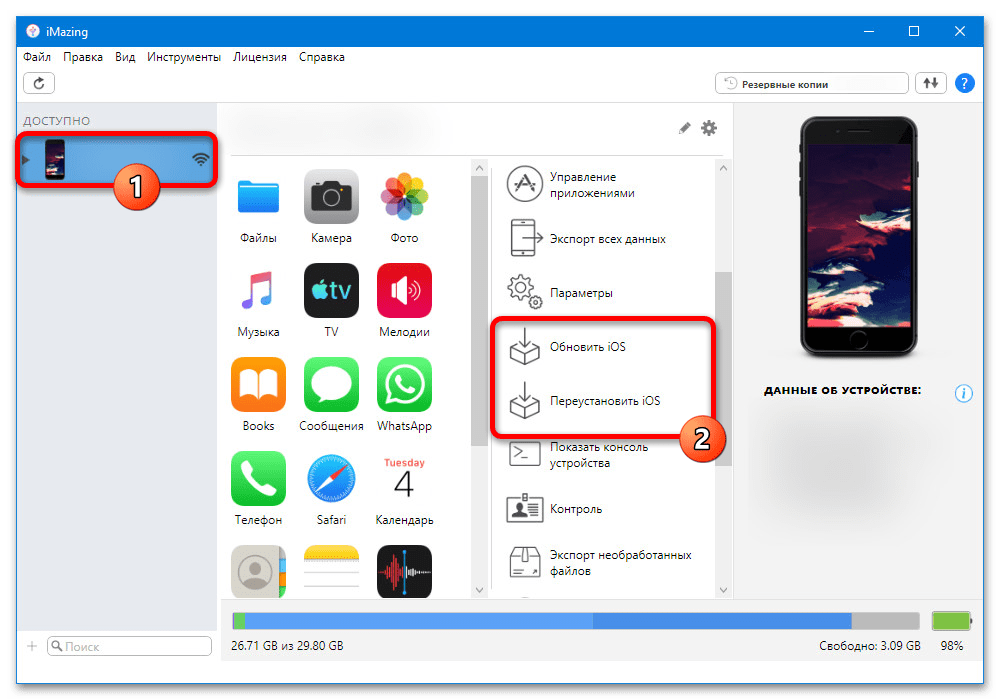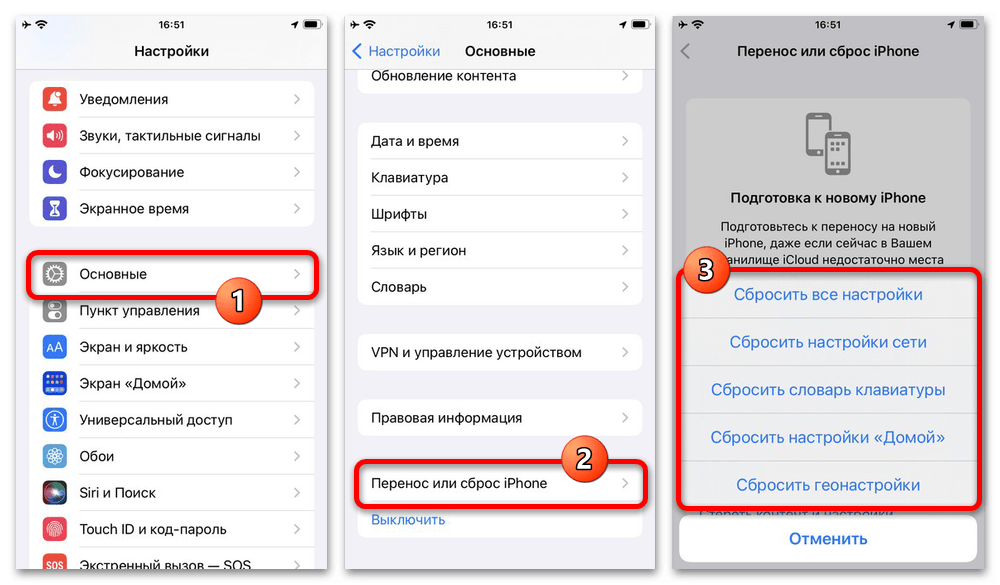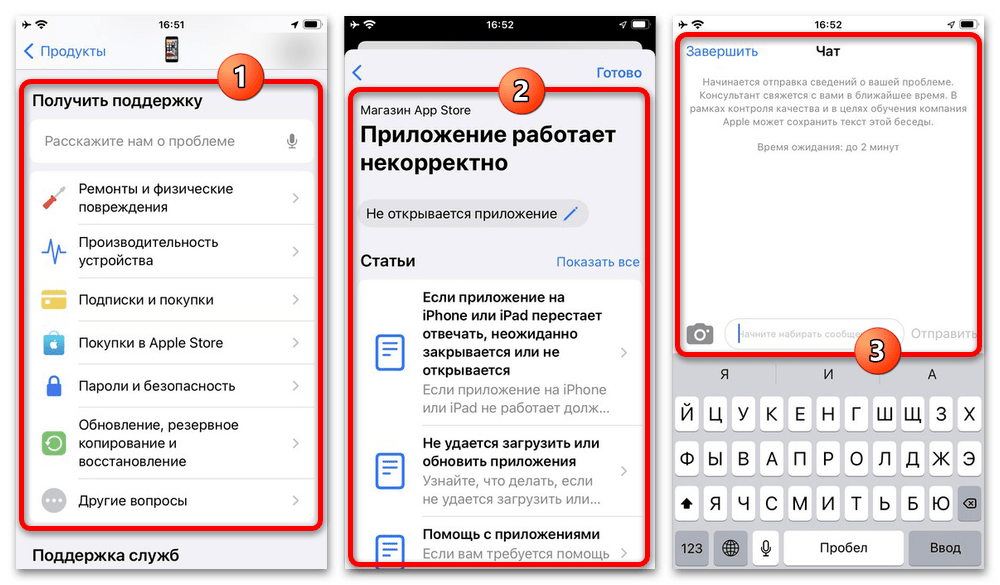Мобильная операционная система iOS является закрытой и достаточно стабильной. Однако, проблемы с запуском приложений иногда случаются.
Если вы столкнулись с аварийным завершением программы, постоянными вылетами или сбоями в работе приложений, попробуйте устранить проблему одним из следующих способов.
1. Перезагрузите смартфон
Мы уже неоднократно рассказывали, что выключение и повторное включение гаджета иногда решает проблемы с работой iPhone или устраняет сбои в операционной системе iOS.
Процедура перезагрузки разных моделей смартфонов Apple отличается, вот подробная инструкция.
2. Выгрузите проблемное приложение из панели многозадачности
Некоторые приложения иногда не запускаются из-за зависания фоновых процессов. Принудительная выгрузка программы из памяти поможет решить такую проблему.
Откройте панель запущенных приложений свайпом от нижней границы экрана (на iPhone с Face ID) или двойным нажатием кнопки Домой (на iPhone с Touch ID). Найдите карточку проблемного приложения и смахните её вверх.
3. Переподключите iPhone к интернету
Для работы некоторых приложений требуется подключение к интернету. Смартфон нужно отключить от сети и подключить повторно.
Для этого можете включить авиарежим на 15-20 секунд и отключить его либо на некоторое время выключить активное сетевое подключение Wi-Fi или GSM.
4. Проверьте работоспособность сервисов Apple
В редких случаях проблема может быть на стороне Apple. Достаточно зайти на специальную страницу отслеживания сервисов и убедиться, что нужные службы работают.
Чаще всего для запуска нужны сервисы Game Center или App Store, но, в зависимости от специфики приложения, для его работы может требоваться подключение и к другим службам Apple, например, iCloud.
5. Убедитесь, что на смартфоне достаточно свободного места
Для нормальной работы гаджета и операционной системы всегда необходимо иметь пару гигабайт доступного пространства. Некоторые приложения активно взаимодействуют с памятью на смартфоне и тоже нуждаются в свободном месте.
Рекомендуется очищать память устройства, если она заполнена больше чем на 90%. Посмотреть доступное место можно по пути Настройки – Основные – Хранилище iPhone, а очистить смартфон можно по нашей инструкции.
6. Проверьте разрешения приложения
Иногда утилита может не запускаться, если ей не хватает каких-то системных разрешений. Возможно, ей требуется загрузить данные из галереи, подключиться к камере, воспользоваться модулем Face ID и т.п.
Откройте раздел настроек приложения и выдайте нужные разрешения. Для тестового запуска можете выдать все нужные разрешения.
7. Проверьте наличие обновлений для программы
Может быть, что разработчики знают о проблеме и уже выпустили устраняющий сбой апдейт. Нужно просто установить более свежую версию программы.
Для этого перейдите в App Store, нажмите на аватар своей учетной записи и потяните список приложений вниз, чтобы проверить наличие обновлений.
Если для проблемной программы есть апдейт, установите его.
8. Переустановите приложение на смартфоне
Если нужных обновлений в App Store нет, можете попробовать удалить и заново установить программу.
Главное – проверьте доступность приложения в магазине перед удалением. Вбейте нужное название в поиске и лишь при наличии программы или игры можете смело удалять для повторной загрузки.
В тему: Как создать локальную копию приложения с iPhone, которое удалили из App Store. Например, Сбербанк Онлайн
Если программа удалена из магазина, установить её повторно уже не получится.
9. Отключите всю периферию от смартфона
В редких случаях мешать запуску программы могут подключенные аксессуары. Отключите на время беспроводные наушники, геймпады, пульты для камер, клавиатуры, манипуляторы и съемные накопители.
Просто отсоедините все подключенные гаджеты проводным способом и на время выключите модуль Bluetooth.
10. Произведите сброс параметров системы
Может случиться, что некорректно сохраненные настройки в системе мешают нормальной работе приложения. Это могут быть как параметры самой программы, так и системные настройки.
Для этого перейдите по пути Настройки – Основные – Перенос или сброс iPhone – Сброс и выберите пункт Сбросить все настройки. После процедуры сброса работоспособность приложения может восстановиться.
Вот так можно попытаться решить проблемы, связанные с запуском игр и программ на iPhone.
В тему:
▣ Настраиваем iPhone для детей и пожилых пользователей через Экранное время
▣ Как на iPhone поделиться своей геопозицией. Есть способ отправить данные даже на Android
▣ Как на iPhone настроить быстрый вызов контактов. Нашли 6 удобных способов
▣ Как в iOS настроить уведомление о забытом iPhone, iPad или другом гаджете Apple
▣ Что делать, если iPhone не отображается в Finder/iTunes на Mac

🤓 Хочешь больше? Подпишись на наш Telegram.

iPhones.ru
После этого программа или игра точно заработает.
- iOS,
- iPad,
- iPadOS,
- iPhone,
- инструкции,
- это полезно
Артём Суровцев
@artyomsurovtsev
Люблю технологии и все, что с ними связано. Верю, что величайшие открытия человечества еще впереди!
Подавляющее большинство владельцев Apple iPhone устанавливает игры и приложения через официальный магазин App Store. Однако в нем представлен далеко не весь софт, который может понадобиться пользователю. Недавно мы рассказывали о том, как скачивать удаленные программы из App Store в обход санкций, и к этому способу наверняка уже обратились многие из вас. Вот только при попытке установки или запуска софта из сторонних источников iPhone часто пишет, что не удается проверить приложение. Разберемся, как решить эту проблему.
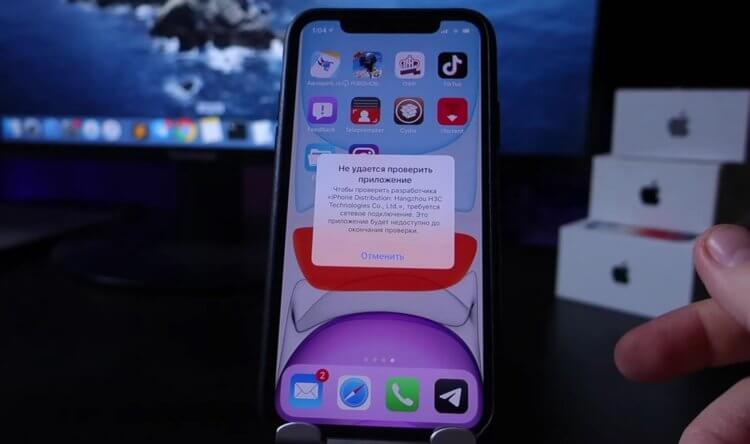
Артём Суровцев
@artyomsurovtsev
Люблю технологии и все, что с ними связано. Верю, что величайшие открытия человечества еще впереди!
Подавляющее большинство владельцев Apple iPhone устанавливает игры и приложения через официальный магазин App Store. Однако в нем представлен далеко не весь софт, который может понадобиться пользователю. Недавно мы рассказывали о том, как скачивать удаленные программы из App Store в обход санкций, и к этому способу наверняка уже обратились многие из вас. Вот только при попытке установки или запуска софта из сторонних источников iPhone часто пишет, что не удается проверить приложение. Разберемся, как решить эту проблему.
Что там им проверить не удается, интересно?
Содержание
- 1 Почему iPhone пишет, что не удается проверить приложение
- 2 Что делать, если не удается проверить приложение
- 2.1 Очистить данные Safari
- 2.2 Отключить интернет на iPhone
- 3 Ненадежный корпоративный разработчик — как убрать
Почему iPhone пишет, что не удается проверить приложение
Если вашему смартфону не удается проверить приложение из Скарлет или другого стороннего источника для загрузки программ, сначала вы должны уяснить, что iOS — закрытая система, буквально во всем ограничивающая пользователя. Разработчики Apple делают все возможное, чтобы владелец iPhone загружал софт только при помощи официальных ресурсов, а потому они блокируют любые попытки обойти запрет.
Читайте также: Правда ли, что в России блокируют все VPN и что теперь делать
Да, вы можете подписать сертификат iOS, подтвердив тем самым надежность источника, но со временем ребята из Калифорнии все равно заподозрят что-то неладное. Они не заблокируют устройство, зато ограничат работу Scarlet или E-Sign, из-за чего вам не удастся проверить приложение на iPhone. Наша задача — пустить пыль в глаза, сбив разработчиков iOS с толку.
Что делать, если не удается проверить приложение
Данные о том, что вы решили смухлевать и установить приложение в обход App Store, компания Apple получает через браузер Safari. Конечно, я не собираюсь предлагать вам избавиться от него, ведь намного легче просто замести следы.
⚡ Подпишись на AppleInsider в Дзене, чтобы получать новости из мира Андроид первым
Очистить данные Safari
Если не удается проверить приложение из Scarlet или другого стороннего источника для загрузки софта, нужно очистить данные Safari. Это очень легко сделать через настройки iPhone, которые необходимо посетить, а затем сделать несколько простых шагов:
- Выберите Safari.
- Нажмите кнопку «Очистить историю и данные».
- Подтвердите удаление.
Не забудьте, что после этого надо будет заново проходить авторизацию на всех сайтах в Safari
Казалось бы, вот теперь-то все должно заработать. Однако с высокой долей вероятности при попытке открыть программу, установленную не через App Store, вы вновь увидите информацию о том, что это приложение будет недоступно до окончания проверки. Поэтому не торопитесь перезапускать софт, а воспользуйтесь еще одним советом.
❗ Поделись своим мнением или задай вопрос в нашем телеграм-чате
Отключить интернет на iPhone
Чтобы Apple вновь не заблокировала приложение при попытке его повторного запуска, необходимо выключить интернет на iPhone. Так разработчики не успеют получить информацию о непроверенном софте, и вы обойдете ограничения. Действовать нужно следующим образом:
- После очистки Safari не закрывайте настройки и сразу активируйте авиарежим. Также необходимо выключить Wi-Fi.
- Вернитесь на главный экран и откройте программу, с запуском которой возникли проблемы.
- Снова откройте настройки.
- Отключите авиарежим и при необходимости активируйте Wi-Fi.
Только так вы можете сбить купертиновцев с толку
Если после отключения интернета все равно не удается проверить целостность приложения, обратитесь к помощи еще одного способа решения проблемы, который предназначен для исправления немного иной, но довольно похожей ошибки.
🔥 Загляни в телеграм-канал Сундук Али-Бабы, где мы собрали лучшие товары с АлиЭкспресс
Ненадежный корпоративный разработчик — как убрать
При запуске приложения, установленного не через App Store, вы можете увидеть сообщение о ненадежности корпоративного разработчика. В данном случае iOS подразумевает сервис, с помощью которого скачивалась программа. Чтобы решить проблему, нужно подписать новый сертификат Скарлет или другого источника:
- Откройте настройки смартфона.
- Перейдите в раздел «Основные», а затем — «VPN и управление устройствами».
- Выберите нужного разработчика.
- Нажмите кнопку «Доверять».
Запомните алгоритм, потому что в будущем вы будете делать это не один раз
Подобное придется делать раз в 7 дней, поскольку каждую неделю Apple запрашивает новые сертификаты, в то время как старые прекращают свое действие. Конечно, это неудобно. Но что поделаешь, если хочется скачивать приложения не из App Store… Не на Android же переходить, правда?
App StoreОбзоры приложений для iOS и MacСоветы по работе с Apple
Пытаетесь загрузить приложение из App Store, а процесс загрузки постоянно стопорится? Или возможно вы закончили восстановление из резервной копии iCloud и кажется, что загрузка приложений идет уже целую вечность и никогда не закончится? Такие ошибки при загрузке приложений периодически случаются как на iPhone, так и на iPad. Однако, для их решения есть несколько способов и в этой заметке я вам о них расскажу.
1. Проверьте подключение к сети
Прежде чем приступать к дальнейшим поискам, проверьте работоспособность вашего подключения к интернету. Самый простой способ сделать это — проверить его в других приложениях. Например, откройте любую страничку в Safari или отправьте сообщение в iMessage.
Если проблема действительно в подключении к сети, то как только оно восстановится, загрузка приложения продолжится с того момента, на котором она остановилась. Если же другие приложения функционируют нормально — переходите ко второму способу.
2. Перезапустите загрузку
Иногда пользователи случайно нажимают на иконку еще не загруженного приложения и она останавливается. Это очень легко понять, поскольку в подписи иконки будет значиться статус “Пауза”. Просто нажмите на иконку еще раз, чтобы запустить загрузку снова. И даже в том случае, если загрузка не была приостановлена, а просто зависла — такой перезапуск может помочь и загрузка приложения продолжится.
Если тап по иконке ничего не дает, подождите некоторое время, а затем повторите. Если же результата нет — переходите к следующему способу.
3. Перезагрузите ваше iOS-устройство
Перезагрузка может помочь исправить многие ошибки, в том числе и сбой загрузки приложения. Просто нажмите и удерживайте одновременно кнопку Home и кнопку Power. Как только появится логотип отпустите обе кнопки, подождите пока ваш iPhone или iPad включится и проверьте зависшие загрузки.
Если загрузка приложения продолжилась — всё хорошо, если нет — вернитесь в App Store и попробуйте загрузить приложение снова. Если оно опять зависает — переходите к следующему способу.
4. Попробуйте удалить и переустановить приложение
Иногда может помочь удаление еще незагруженного приложение и повторный запуск загрузки. Если после перезагрузки приложение не было очищено — попробуйте удалить его вручную. Для этого сделайте тап с удержанием на иконке, пока они не начнут покачиваться, нажмите на “крестик” в левом верхнем углу иконки застрявшего приложения и подтвердите удаление.
Если приложение удалилось — попробуйте установить его заново. Если же ничего не произошло и иконка по-прежнему остается на экране — переходите к следующему шагу.
5. Загрузите другое приложение
Не знаю почему, но иногда загрузка другого приложения из App Store может помочь “расшевелить” застрявшие приложения. Попытка — не пытка, поэтому попробуйте загрузить какое-нибудь приложение. Это может быть любое бесплатное приложение или одно из приобретенных вами ранее. Подождите немного, чтобы проверить результат, и если это не поможет — переходите к следующему шагу.
6. Выйдите из вашего аккаунта iTunes и перезагрузите iOS-устройство
Если ничего не помогает, попробуйте разлогиниться из вашей учетной записи iTunes. Это должно прекратить начатые загрузки любого контента на вашем iPhone или iPad. Дополнительно, желательно перезагрузить устройство перед тем, как приступать к повторной процедуре загрузки приложения. Выйти из аккаунта iTunes довольно просто:
- Откройте App Store на вкладке Подборка.
- Прокрутите страницу в самый низ и нажмите на кнопку с вашим Apple ID.
- Во всплывающем меню выберите Выйти.
7. Синхронизируйте iOS-устройство с iTunes
Даже если вы используете для резервного копирования iCloud, вы все еще можете синхронизировать ваш iPhone или iPad с iTunes. Иногда синхронизация и перенос ваших покупок может помочь в проблеме застопорившихся загрузок. Просто подключите ваше iOS-устройство к компьютеру с iTunes и синхронизируйте его, как вы это обычно делаете при переносе музыки или фильмов. Дождитесь окончания процесса и проверьте появились ли на домашнем экране iPhone или iPad те приложения, которые вы не могли скачать из App Store.
8. Просто подождите
Иногда зависание загрузок может быть вызвано изменениями на серверах App Store. Возможно вы пытались загрузить приложение как раз в тот момент, когда его обновляли. Это случается очень редко, но, тем не менее, такое может быть. Вернитесь к приложению через какое-то время и проверьте не загрузилось ли оно.
А вы сталкивались с проблемой зависания процесса загрузки приложений из App Store? Каким решением вы для этого пользовались? Поделитесь своим опытом в комментариях.
(via)
Содержание
- Вариант 1: Проблемы в работе приложения
- Вариант 2: Проблемы в работе системы
- Способ 1: Перезагрузка устройства
- Способ 2: Освобождение места
- Способ 3: Принудительный перезапуск
- Способ 4: Обновление приложения
- Способ 5: Переустановка приложения
- Способ 6: Обновление системы
- Способ 7: Сброс настроек системы
- Обращение в службу поддержки
- Вопросы и ответы
Вариант 1: Проблемы в работе приложения
Многие приложения напрямую зависят от серверной стороны, и потому не будут работать, если наблюдаются какие-то сетевые неполадки. Для начала необходимо проверить работоспособность программы на других платформах или с помощью специальных онлайн-сервисов вроде Downdetector.
Если проблема возникает у большого количества пользователей одновременно, следует просто подождать некоторое время до разрешения ситуации. В дополнение к этому, если такая возможность сохраняется, можно лично обратиться в службу поддержки приложения с отчетом о проблеме.
Вариант 2: Проблемы в работе системы
Куда более сложной темой являются проблемы на стороне операционной системы и самих приложений, но при этом большинство из них решаются самыми банальными способами. Рекомендуем придерживаться представленной в инструкции последовательности действий и не предпринимать радикальные меры раньше времени.
Способ 1: Перезагрузка устройства
При возникновении проблем с каким-то конкретным или несколькими приложениями на iOS в первую очередь необходимо произвести перезагрузку устройства. Связано это с тем, что подавляющее большинство проблем на смартфонах Apple решаются именно после данного действия.
Подробнее: Как перезагрузить iPhone
Для выполнения поставленной задачи достаточно будет зажать кнопку питания, воспользоваться слайдером завершения работы системы и после выключения снова удержать боковую кнопку. Если что-то не получается, всегда можно в качестве альтернативы сделать жесткую перезагрузку, как было описано в отдельной инструкции, ссылка на которую дана выше.
Способ 2: Освобождение места
Недостаточное количество свободного пространства во встроенной памяти Айфона часто является причиной вылетов и проблем с установленными приложениями. В данном случае в качестве решения необходимо просто избавиться от ненужных файлов с целью освобождения места.
Подробнее: Как увеличить свободное место на iPhone
Часть свободного пространства можно получить путем оптимизации «Фото», удалением скачанной ранее музыки и даже простой перезагрузкой системы. После этого приложение сможет нормально использовать собственный кэш для правильного запуска и работы.
Способ 3: Принудительный перезапуск
Многие приложения, работа которых была прервана вылетом или другими причинами, могут не запускаться с помощью значка на домашнем экране до полного перезапуска из-за внутренних ошибок. Чтобы осуществить данную задачу, необходимо развернуть диспетчер задач при помощи кнопки «Home» или смахивания экрана и принудительно завершить работу нужной программы.
Подробнее: Как закрыть приложение на iPhone
Кроме завершения работы, в качестве относительной альтернативы или дополнения можно порекомендовать очистку оперативной памяти. Для этих целей придется изменить ряд настроек универсального доступа и впоследствии с помощью кнопки «Home» полностью очистить ОЗУ без полного перезапуска системы.
Подробнее: Очистка оперативной памяти на iPhone
Обратите внимание, что перезагрузка устройства и очистка памяти, по сути, могут заменить друг друга. Таким образом, если вы заранее сделали перезапуск операционной системы по указанной ранее инструкции, данное решение наверняка не сработает.
Способ 4: Обновление приложения
Каждое актуальное ПО для iOS периодически обновляется, не только предоставляя новые возможности, но и существенно меняясь в техническом плане. По этой причине программы, обновления для которых давно не скачивались, могут просто перестать запускаться со временем.
Подробнее: Обновление приложений на iPhone
Если вы самостоятельно следите за установкой свежих версий ПО, обязательно перейдите в App Store, откройте карточку профиля и проверьте список доступных обновлений. Для скачивания новой версии достаточно будет нажатия кнопки «Загрузить», при этом учитывая, что обновление также может быть причиной последующих проблем, хоть и с минимальными рисками.
Способ 5: Переустановка приложения
В редких случаях, но все же может стать решением переустановка ПО с полным удалением данных. Перед этим рекомендуем задействовать iCloud и скопировать все важные пользовательские данные, особенно если проблемы возникают с играми без поддержки Game Center.
Читайте также: Создание резервной копии на iPhone
Чтобы произвести удаление, достаточно открыть раздел «Хранилище iPhone», выбрать нужное ПО и воспользоваться кнопкой «Удалить приложение». В качестве альтернативы можете воспользоваться контекстным меню значка на домашнем экране устройства.
Подробнее: Удаление приложения на iOS
Разобравшись с удалением, перейдите на страницу приложения в App Store и повторно загрузите программу. Для удобства можете воспользоваться списком «Покупок», доступным в карточке пользователя.
Подробнее: Установка приложения на iOS
Отдельное внимание рекомендуем удалить комментариям под программой за последнее время, в которых зачастую могут быть замечания по части вылетов. Если проблема наблюдается не только у вас, вероятнее всего, ни одно решение не окажет должного влияния на ситуацию.
Способ 6: Обновление системы
Несмотря на незначительные технические отличия последних версий iOS друг от друга, некоторые приложения могут не запускаться на старых версиях ОС. Так, например, в настоящее время многие приложения уже не поддерживают iOS ниже 12 версии.
Подробнее: Обновление iOS на iPhone
Единственным решением данной проблемы станет обновление операционной системы через внутренние настройки, если это позволяет сделать устройство. В противном случае придется заменить модель на более актуальную или отказаться от неработающей программы.
Читайте также: Программы для прошивки iPhone
Хотя мы и не будем рассматривать данный вариант в рамках инструкции, но все же достойным упоминания решением может стать откат версии ОС с помощью специальных программ. Это актуально только в тех случаях, если проблемы с запуском начались сразу после перехода с одной версии на другую.
Способ 7: Сброс настроек системы
Одной из крайних мер, если другие решения не помогают, является сброс настроек устройства до заводского состояния. Специально для этого в разделе с «Общими» настройками предусмотрен отдельный пункт «Сброс», где можно как сбросить параметры, так и полностью стереть Айфон.
Подробнее: Сброс iPhone до заводского состояния
Рекомендуем ограничиться первым вариантом и удалить только настройки, так как полная очистка вряд ли поможет в рассматриваемой ситуации. При этом, если проблемы с запуском наблюдаются сразу у нескольких приложений, такой вариант тоже может сработать.
Обращение в службу поддержки
Последнее, что можно сделать, если ни одно решение не принесло нужных результатов, это обратиться в службу поддержки Apple через специальное приложение. Здесь необходимо указать краткое описание проблемы, ознакомиться со справочной информацией и воспользоваться кнопками «Звонок» или «Чат» в блоке «Связаться».
Скачать Поддержка Apple из App Store
Можно также отнести устройство в сервисный центр для диагностики, если проблемы наблюдаются с большим количеством приложений и сброс настроек не помогает. Найти адрес ближайших сертифицированных точек можно, опять же, через представленное приложение или на официальном сайте.

Приложения могут зависать или зависать на iPhone и iPad, как и на любой другой платформе. Операционные системы Apple iOS и iPadOS маскируют сбои приложений, закрывая их. Если у вас возникают сбои, зависания или ошибки в приложениях, вот как вы можете решить свою проблему.
Это сбой приложения или устройства?
Во-первых, вам нужно выяснить, сбой ли это приложения или сбоя устройства. Это довольно просто: если вы используете приложение, и оно внезапно закрывается без причины, приложение аварийно завершает работу. Если вы используете приложение, и оно перестает отвечать на запросы, но вы все еще можете получить доступ к другим приложениям, это значит, что в приложении произошел сбой. Если вы пытаетесь запустить приложение, а оно продолжает исчезать, значит, приложение постоянно дает сбой.
Если ваш телефон перестал отвечать, скорее всего, проблема в устройстве. Ваш телефон будет отображать черный экран или оставаться на логотипе Apple, если устройство разбилось. Кроме того, если ваш iPhone или iPad работает медленно без видимой причины и работает в нескольких приложениях, это проблема устройства.
Если вы не можете подключить беспроводные наушники, отправить файлы через AirDrop или увидеть устройства AirPlay, возможно, произошел сбой службы, используемой операционной системой.
Устранение сбоев приложений
Приложения — это сторонние программы, которые работают на вашем iPhone. Несмотря на восприятие устройств Apple «просто работает», есть много вещей, которые могут пойти не так, что приведет к сбою приложений, их зависанию или отказу вообще открыться. Проблемы обычно возникают из-за проблем с кодом, неожиданного ввода и даже аппаратных ограничений. В конце концов, приложения создаются людьми, а люди совершают ошибки.
Если приложение внезапно исчезает, это происходит из-за сбоя. В большинстве случаев повторное открытие решает проблему. Если вы делитесь аналитикой с разработчиками (подробнее об этом позже), они получают отчет о сбое, который они могут использовать, чтобы предотвратить повторение проблемы.
Как убить неотвечающее приложение
Если приложение не отвечает, вы можете убить его с помощью переключателя приложений. Нет необходимости регулярно убивать приложения с помощью этого метода, если они не вызывают проблем. Доступ к переключателю приложений можно получить с помощью различных ярлыков, в зависимости от модели вашего iPhone:
- iPhone или iPad без кнопки «Домой»: проведите вверх от нижней части экрана и проведите вправо. или же Проведите вверх от нижней части экрана и удерживайте, пока не увидите список недавно использованных приложений.
- iPhone или iPad с кнопкой «Домой»): дважды нажмите кнопку «Домой», пока не увидите список недавно использованных приложений.
Вы можете использовать этот список для быстрого переключения между приложениями. Найдите приложение, вызывающее проблему, затем нажмите и проведите по нему вверх, чтобы «выбросить» и закрыть. Приложение исчезнет из списка недавно использованных приложений.
Теперь попробуйте перезапустить приложение. После того, как вы убиваете приложения таким образом, их открытие занимает немного больше времени, чем когда они приостановлены в фоновом режиме. Вот почему вы не должны без надобности убивать приложения.
Проверить обновления
Старые версии приложений также могут вызывать проблемы. Обновление с одной основной версии iOS или iPadOS до другой может вызвать проблемы со стабильностью, если приложение не обновлено для учета изменений. Иногда разработчики полностью отказываются от своих приложений.
Наиболее очевидное решение здесь — проверить наличие обновлений. Запустите App Store, перейдите на вкладку «Обновления» и нажмите «Обновить все», чтобы установить все доступные обновления. Вы можете узнать, как давно было обновлено приложение, выполнив поиск в App Store и прокрутив вниз до журнала версий.
Если приложение не обновлялось довольно долгое время, вы можете поискать альтернативу. Иногда разработчики загружают новые версии в виде новых приложений. Например, приложение для создания заметок Drafts 4 было переименовано. Черновики (устаревшая версия) после Шашки 5 был выпущен.
Вы можете просмотреть другие приложения разработчика, нажав на его название под описанием приложения в App Store.
Переустановите проблемные приложения
Иногда приложения вылетают слишком часто. Иногда один вообще отказывается открываться, вылетая каждый раз, когда вы пытаетесь его запустить. Если у вас возникла одна из этих проблем, удалите, а затем переустановите приложение. Вы потеряете все данные локального приложения, когда удалите его, но это не проблема, если оно полагается на облако (например, Evernote, Google Drive и Pages). Если приложение требует, чтобы вы вошли в систему, вам придется сделать это снова при переустановке.
Чтобы удалить приложение со своего устройства:
- Нажмите и удерживайте значок приложения, пока он не переместится.
- Нажмите «X» рядом с приложением, а затем нажмите «Удалить» при появлении запроса.
- Запустите App Store, найдите приложение и переустановите его.
Имейте в виду, что если приложение больше не доступно в App Store, вы не сможете загрузить его снова.
Проверьте разрешения вашего приложения
Иногда настройки конфиденциальности могут нанести ущерб вашим приложениям. Например, если картографическое приложение не может определить ваше местоположение, вам необходимо убедиться, что у него есть доступ к этой информации.
Перейдите в «Настройки»> «Конфиденциальность» и проверьте все соответствующие категории, например «Камера», «Микрофон» или «Службы определения местоположения». Здесь будут перечислены все приложения, которым требуется ваше разрешение на доступ к службам или информации.
Создайте свободное пространство
Если ваше устройство заполнено до краев, вы можете столкнуться со странным поведением приложения. Это особенно верно в отношении приложений, для работы которых требуется свободное пространство, например приложений камеры, аудиорекордеров и т. Д. Вы также можете столкнуться с общим замедлением работы операционной системы.
Зайдите в «Настройки»> «Основные»> «Хранилище iPhone», чтобы узнать, сколько у вас свободного места. Узнайте, как освободить место на iPhone или iPad.
Свяжитесь с разработчиком или получите возврат
Если вы только что скачали приложение, а оно не работает, вы можете обратиться к разработчику или запросить возврат средств. Чтобы связаться с разработчиком, найдите приложение в App Store и прокрутите вниз до раздела «Рейтинги и обзоры». Нажмите «Поддержка приложений», чтобы перейти на сайт поддержки разработчика. В большинстве случаев это часто задаваемые вопросы, но обычно есть и контактная информация для разработчика.
Обязательно подробно опишите свою проблему, указав модель вашего iPhone / iPad и версию программного обеспечения iOS или iPadOS (оба находятся в разделе «Настройки»> «О программе»). Ссылка «Поддержка приложения» видна только пользователям, которые загрузили это приложение, поэтому, если вы ее не видите, убедитесь, что вы используете тот же Apple ID, с которым вы приобрели (или загрузили) приложение.
Если вы заплатили за приложение, а оно не работает, вы имеете право на возмещение. Узнайте, как запросить возврат средств за приложение у Apple.
Устранение неполадок устройства и сбоев iOS / iPadOS
iPhone и iPad используют операционную систему Apple iOS или iPadOS. Несмотря на то, что платформа относительно стабильна, проблемы могут возникать время от времени. Это могут быть случайные перезапуски, программные сбои и зависания, требующие ручного вмешательства.
Как перезагрузить iPhone
Многие проблемы решаются простым перезапуском устройства. Если вы заметили странное поведение ОС, например, экран, который не «спит» или проблемы с воспроизведением звука, перезагрузка может помочь.
Метод, который вы используете для перезагрузки устройства, зависит от модели вашего iPhone:
- iPhone 8, X, XS, XR или новее: нажмите и удерживайте кнопку уменьшения громкости и режима сна / пробуждения, пока не появится сообщение «Сдвиньте, чтобы выключить», а затем проведите пальцем по панели, чтобы выключить устройство.
- iPhone 7 или более ранней версии: нажмите и удерживайте кнопку «Режим сна / Пробуждение» либо сверху (iPhone 5s и ранее), либо справа (iPhone 6 и 7), пока не появится сообщение «Сдвиньте, чтобы выключить», а затем проведите пальцем по полосе, чтобы повернуть с вашего устройства.
После выключения устройства вы можете перезапустить его, удерживая кнопку «Режим сна / Пробуждение», пока не появится логотип Apple.
Восстановить не отвечающий iPhone
Если ваш iPhone полностью не отвечает или кажется зависшим, вам необходимо принудительно выполнить сброс, удерживая несколько кнопок. Это зависит от того, какую модель iPhone вы используете:
- iPhone 8, X, XS и XR: нажмите и отпустите кнопку увеличения громкости, нажмите и отпустите кнопку уменьшения громкости, а затем нажмите и удерживайте кнопку сна / пробуждения, пока не появится логотип Apple.
- iPhone 7: нажмите и удерживайте кнопку увеличения громкости и кнопку сна / пробуждения, пока не появится логотип Apple.
- iPhone 6 или более ранняя версия: нажмите и удерживайте кнопки «Домой» и «Режим сна / Пробуждение», пока не появится логотип Apple.
Если на вашем iPhone есть физическая кнопка «Домой», то это iPhone 6. В других моделях есть виртуальная кнопка «Домой» (программно управляемая, без движущихся частей) или вообще отсутствует кнопка «Домой».
Переустановите iOS или iPadOS
Иногда проблемы не решаются перезагрузкой, и вам может потребоваться переустановка операционной системы. Это последнее средство для устранения постоянных проблем, связанных с основной операционной системой. Подобные проблемы могут возникнуть из-за использования стороннего программного обеспечения для «очистки» или обслуживания вашего iPhone и взлома.
Имейте в виду, что переустановка iOS или iPadOS приведет к потере всех данных на вашем iPhone. Убедитесь, что вы создали резервную копию iPhone, чтобы вы могли восстановить свои данные, когда закончите.
- Перейдите в Настройки и коснитесь своего имени вверху списка.
- Коснитесь своего iPhone в списке устройств внизу экрана (на нем будет написано «Этот iPhone»).
- Нажмите «Найти iPhone». Снимите флажок «Найти iPhone» и введите свой пароль Apple ID.
- Запустите iTunes (пользователи Windows могут скачать его с Сайт Apple) и подключите свой iPhone с помощью кабеля Lightning.
- Щелкните значок устройства в правом верхнем углу (см. Снимок экрана ниже).
- На вкладке «Сводка» нажмите «Восстановить iPhone» и следуйте инструкциям.
Подозреваете проблему с оборудованием?
Если вы все перепробовали и считаете, что проблема связана с оборудованием, вы можете бесплатно узнать об этом, записаться на прием в ближайшем Apple Store или авторизованном сервисном центре. Если ваш iPhone все еще находится на гарантии, любой ремонт будет покрыт и бесплатно. Вы можете узнать, покрыты ли вы Сайт Apple.
Если на ваш iPhone не распространяется гарантия, с вас будет взиматься плата только за одобренную вами работу. Технические специалисты Apple проведут диагностику вашего устройства и выяснят, есть ли какие-либо проблемы под капотом.
Затем вы можете решить, хотите ли вы отремонтировать устройство. Если ремонт дорог, возможно, стоит выбрать новое устройство. Apple даже предложит вам некоторую скидку на покупку вашего нового устройства.
Делитесь аналитикой для улучшения программного обеспечения
Хотели бы вы что-нибудь сделать, чтобы улучшить используемое вами программное обеспечение? Перейдите в «Настройки»> «Конфиденциальность»> «Аналитика», чтобы просмотреть текущую политику совместного использования аналитических данных. Аналитика — это анонимная статистика использования, собранная о вашем устройстве, программном обеспечении, которое на нем работает, и о том, для чего вы его используете.
Вы можете включить «Поделиться iPhone и Watch Analytics», чтобы делиться информацией напрямую с Apple. Затем компания может использовать эту информацию для улучшения ОС. Вы также можете включить «Поделиться с разработчиками приложений», чтобы анонимно отправлять отчеты об использовании и сбоях сторонним разработчикам. Это поможет им устранить ошибки и создать более стабильную работу программного обеспечения.
Есть еще несколько переключателей, которые вы можете включить, но ни один из них не является столь же ценным, как эти два, с точки зрения улучшения вашего повседневного опыта. Apple обещает, что во время этого процесса никакая идентифицирующая информация не передается, но вы можете отключить их, если вам это неудобно.